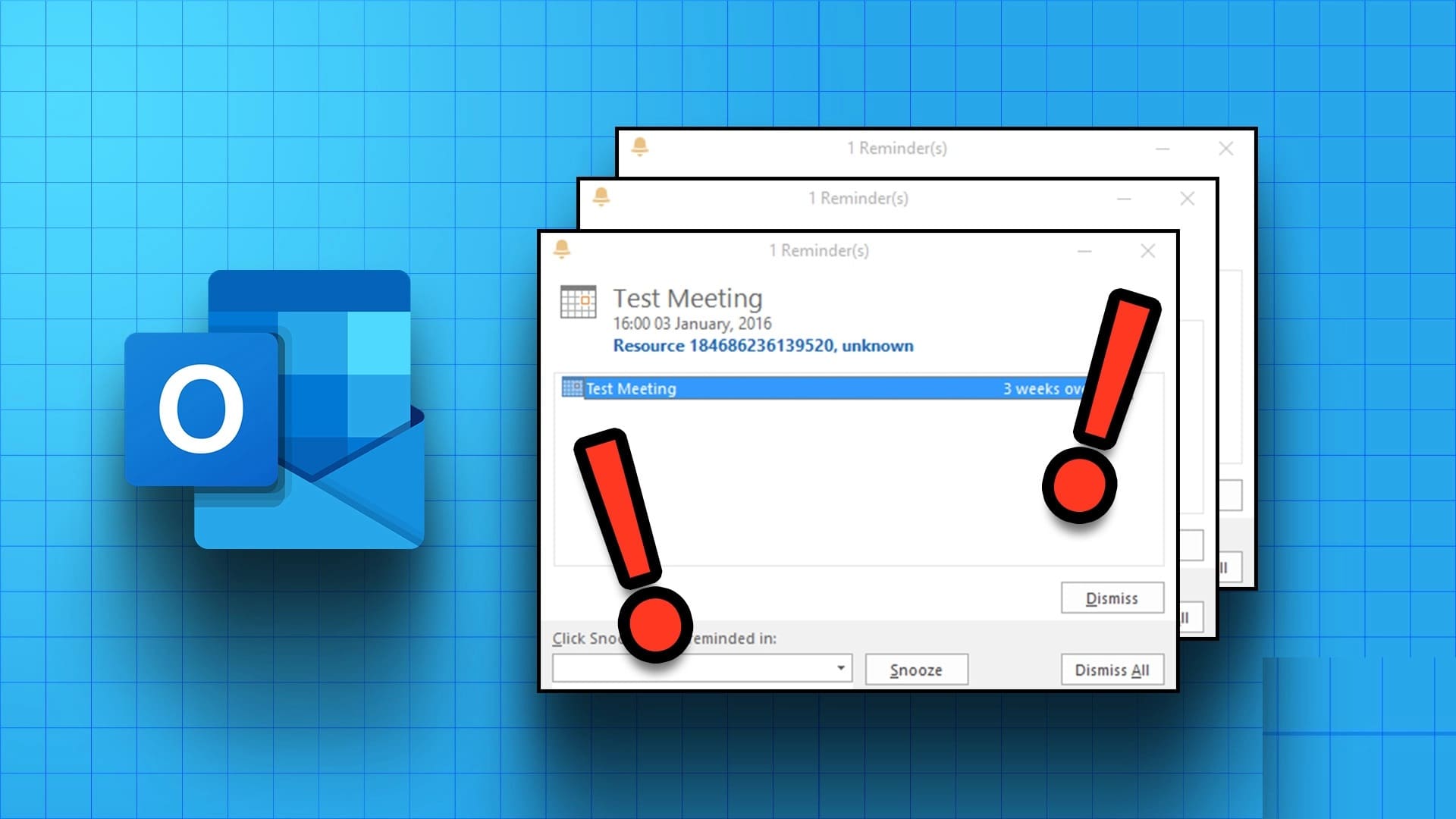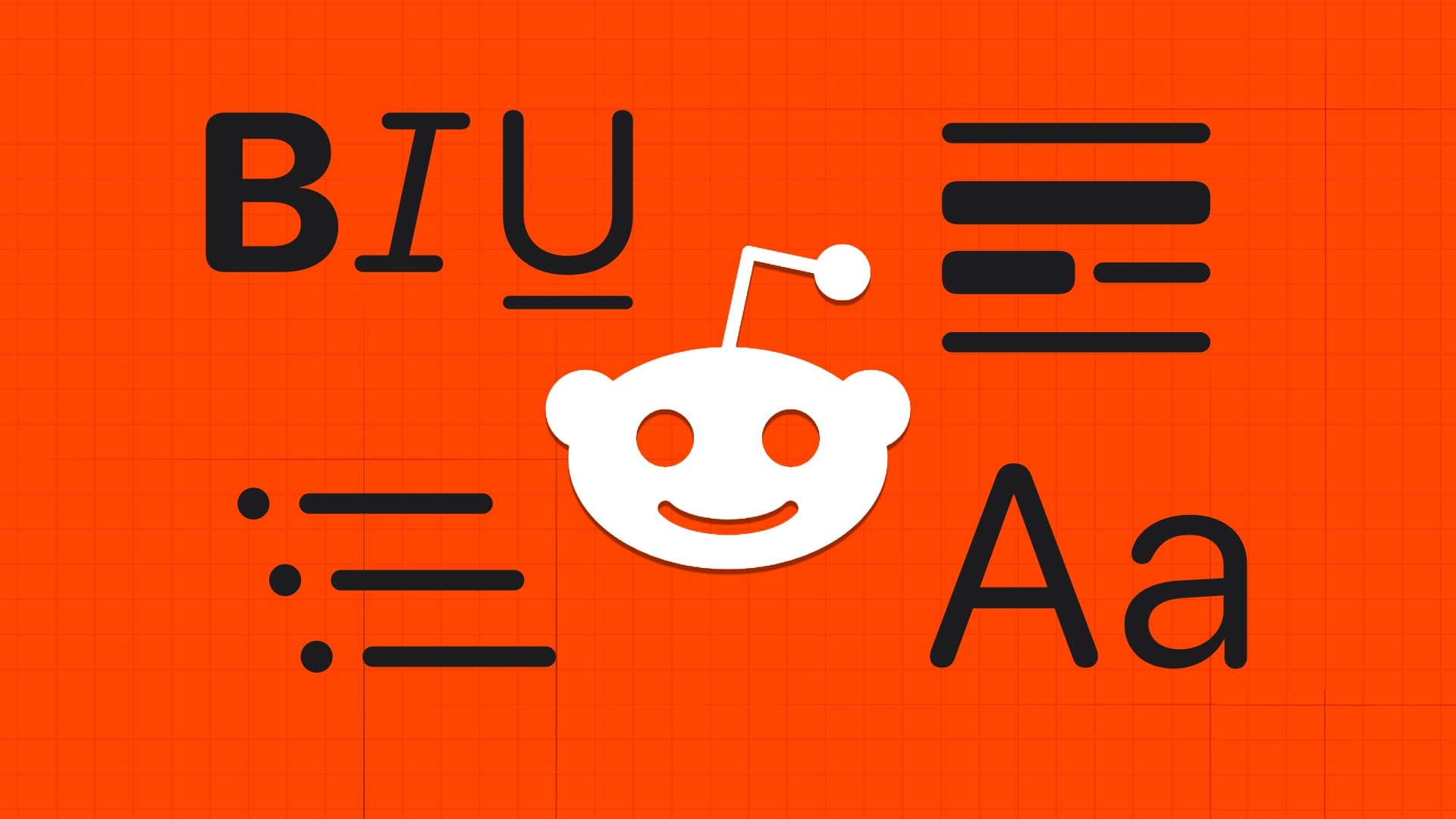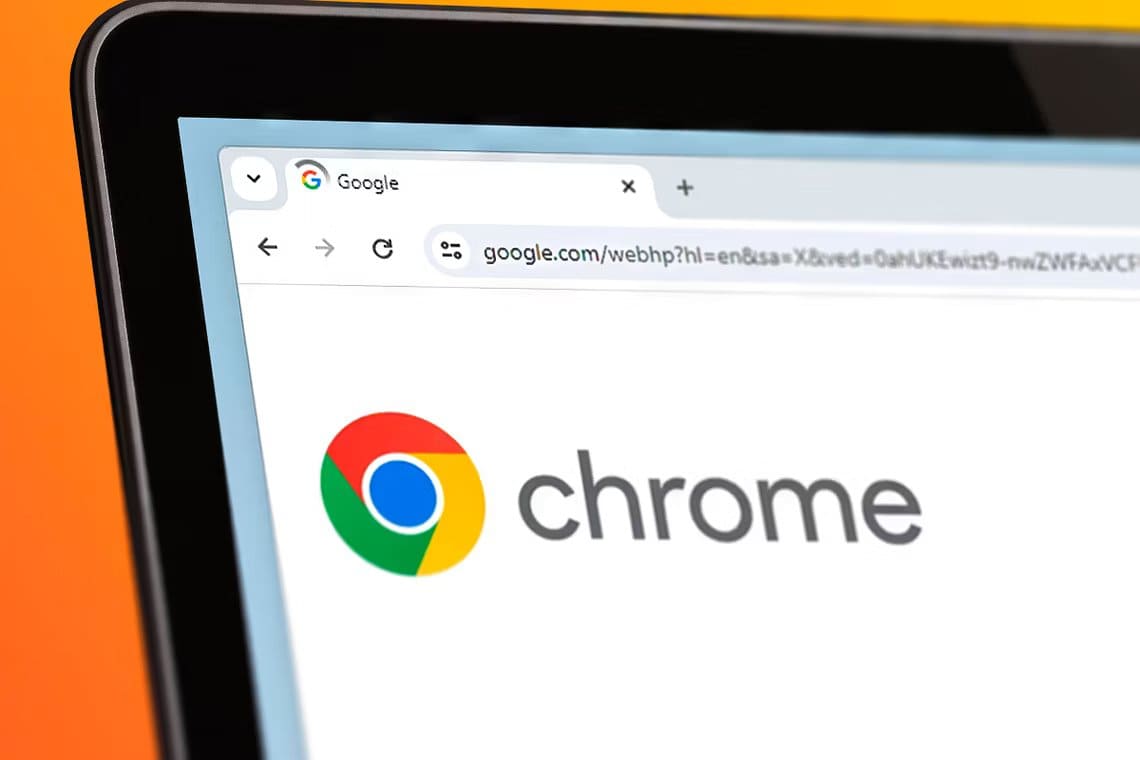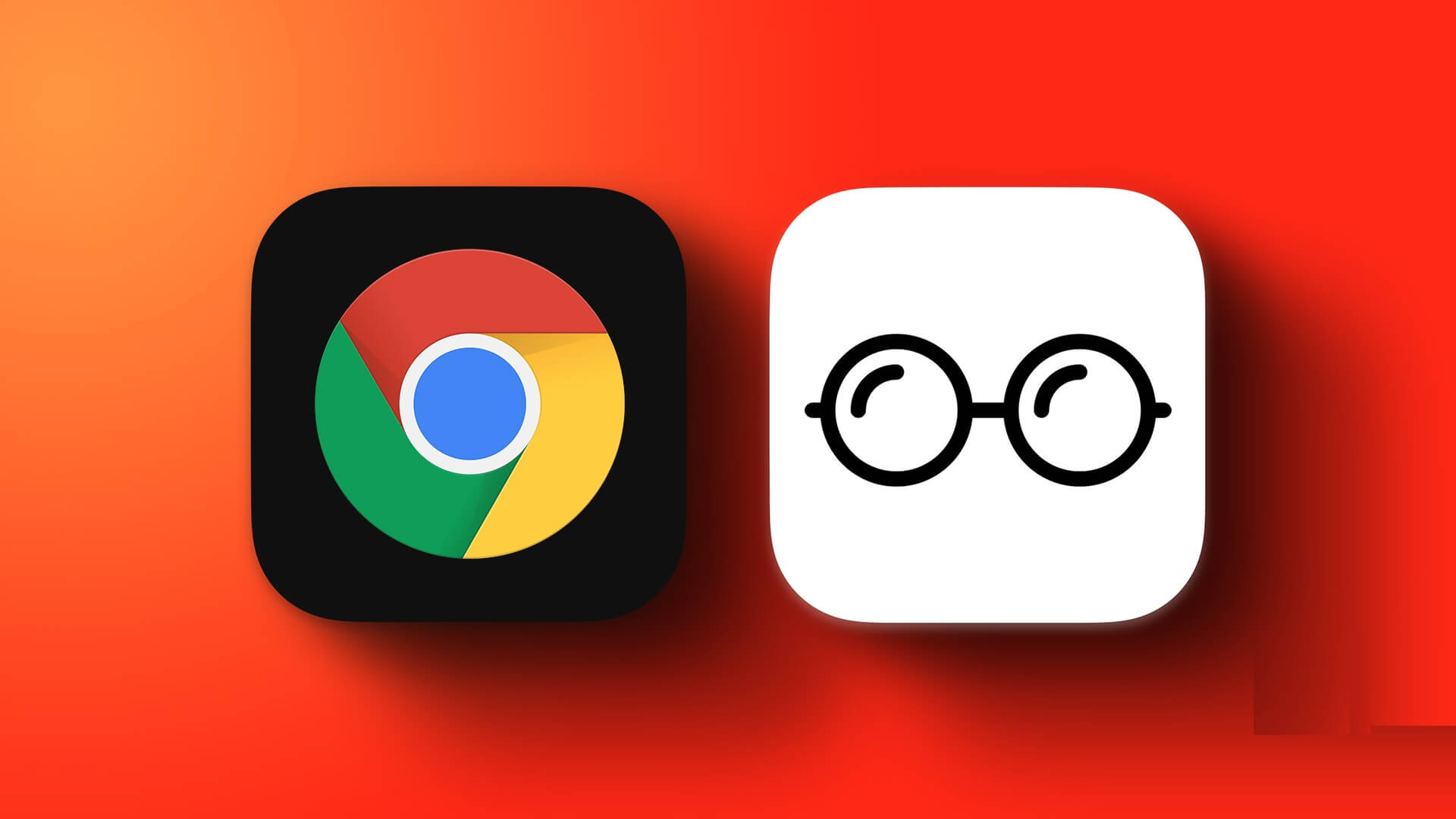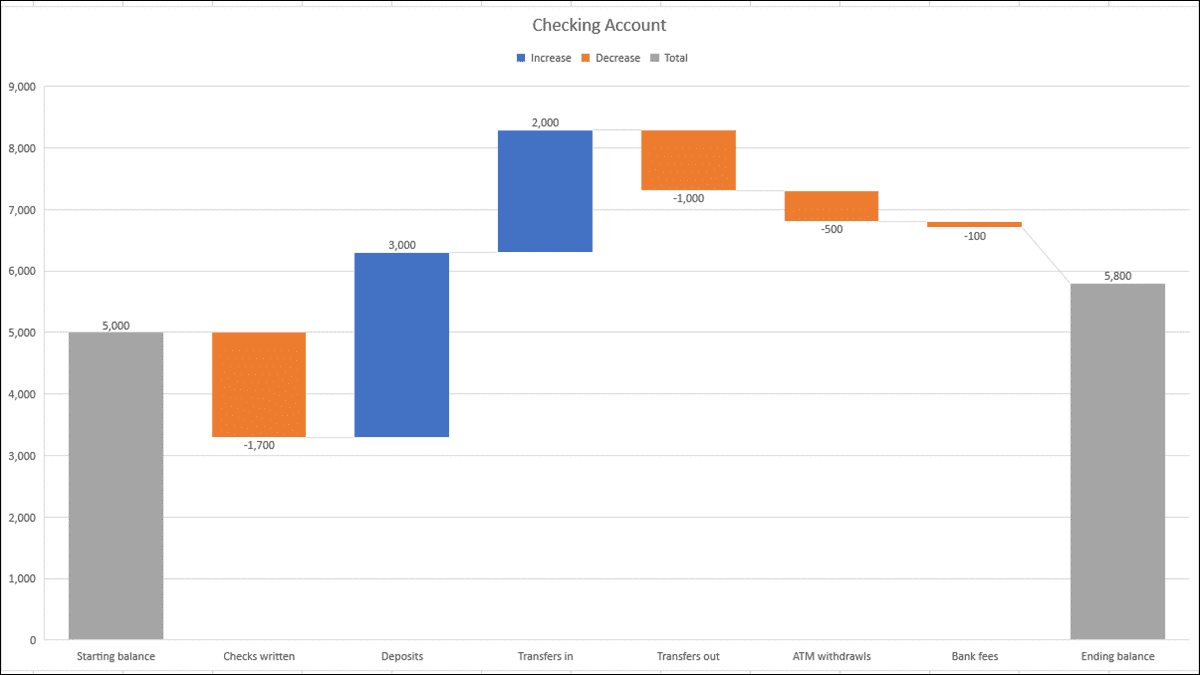Google Chrome overgår konsekvent konkurrenterne med lynhurtig ydeevne og innovative funktioner som fanebladgrupper, et robust udvidelseslager og meget mere. Al denne kraft kommer med visse forbehold. Nogle gange kan du opleve, at Google Chrome sort skærm Selv sider, der ikke reagerer i browseren. Hvis du oplever sidstnævnte, er det tid til at fejlfinde og rette sider, der ikke reagerer i Google Chrome, én gang for alle.

Der kan være mange faktorer, der kan forårsage, at sider i Google Chrome ikke reagerer. Først vil vi diskutere, hvorfor dette sker, og hvordan vi løser problemet. Lad os komme i gang.
Årsager til sider, der ikke reagerer i Google Chrome
En af de største årsager kan være en langsom netværksforbindelse. Hvis du forsøger at åbne medierige websider på en langsom internetforbindelse, kan det resultere i, at sider i din browser ikke reagerer.
Nogle websider leveres også med automatisk afspilning af video. Kontinuerlig videoafspilning i baggrunden kan være årsagen til, at sider i Chrome ikke reagerer. Vi vil diskutere hvert scenarie og løse problemet.
1. Download websiden
Det første du kan gøre er at genindlæse websiden. Hvis du modtager en webside, der ikke svarer i Google Chrome, kan du genindlæse websiden fra adresselinjen og få adgang til indholdet igen.
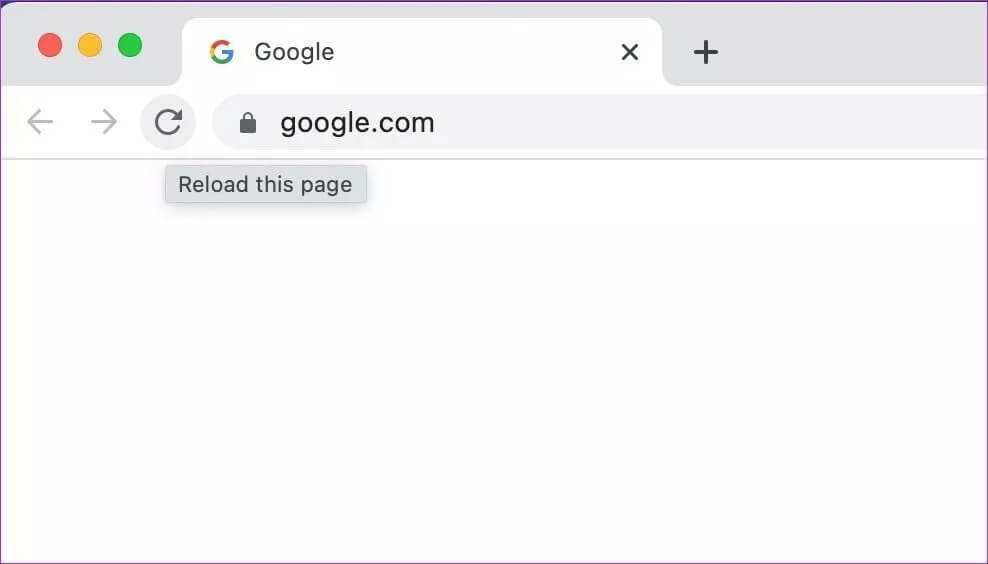
Du har muligvis mistet din internetforbindelse, mens Chrome indlæste en webside. På det tidspunkt kan du opleve problemer med websider, der ikke reagerer.
2. Slå videoafspilning fra på websiden.
Nogle websteder indlæser automatisk videoer, når du åbner en webside. Dette gælder, når du tilgår nyhedswebsteder i Chrome. En administrator kan have udløst en nylig videohændelse i browseren.
Dette kræver flere ressourcer i Chrome for at indlæse websiden. I nogle tilfælde kan du opleve websider, der ikke reagerer i Chrome. Sørg for at deaktivere automatisk afspilning af video, før du browser websiden.
3. Åbn siden i inkognitotilstand
På grund af den enorme cache og snesevis af udvidelser (det vil vi diskutere senere), kan du have problemer med at åbne websider i Google Chrome. Før du går videre og deaktiverer udvidelser eller rydder cachen, kan du åbne websiden i privat tilstand.
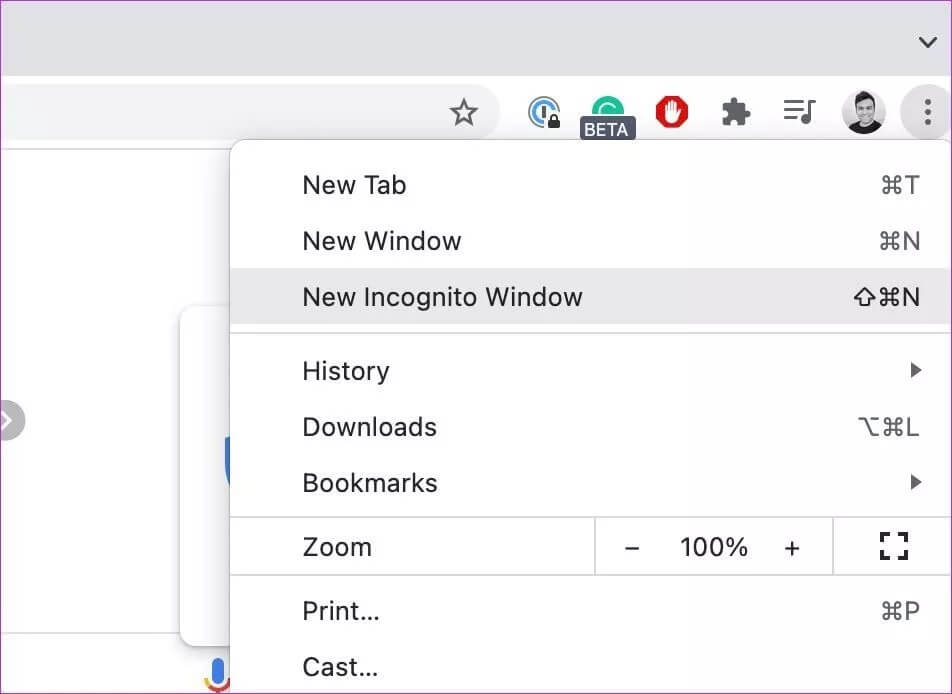
Kopiér webadressen, og klik på menuen med tre prikker i øverste højre hjørne. Vælg Inkognitotilstand, hvilket åbner et andet Google Chrome-vindue. Indsæt webadressen, og prøv at få adgang til webstedet.
4. Brug Chrome Jobliste
Google Chrome starter flere tjenester i baggrunden, når du åbner browseren. Hvis der kører for mange tjenester, kan det føre til højere CPU-forbrug end forventet og resultere i, at websider i Chrome ikke reagerer.
Det er her, Chromes standardjobliste kommer ind i billedet. Du kan tjekke CPU-forbruget med andre Chrome-tjenester og afslutte dem. Her er hvad du skal gøre.
Trin 1: Fra Chrome-browseren skal du vælge Shift + Esc og åbne Jobliste.
Trin 2: Tjek hukommelsesforbrug og CPU-forbrug for forskellige Chrome-processer.
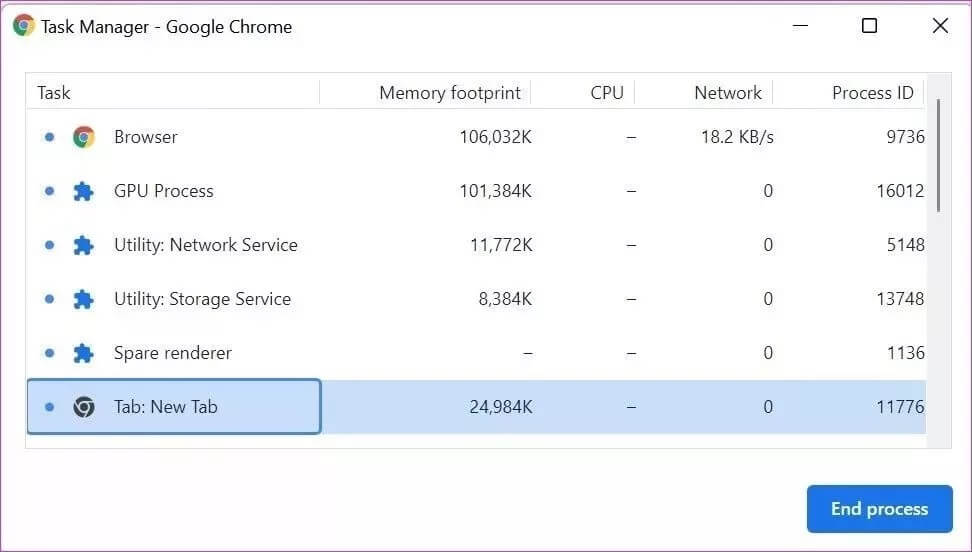
Trin 3: Klik på Chrome-tjenesten med højt CPU-forbrug, og afslut tjenesten.
Prøv at indlæse websiden igen.
5. Ryd Chrome-cachen
En stor mængde cachedata i Google Chrome kan forårsage, at websider ikke reagerer. Du skal rydde din Google Chrome-cache fra tid til anden for at få den til at fungere problemfrit. Sådan gør du.
Trin 1: Åbn Google Chrome på Windows eller Mac.
Trin 2: Klik på menuen Mere øverst, og vælg Flere værktøjer.
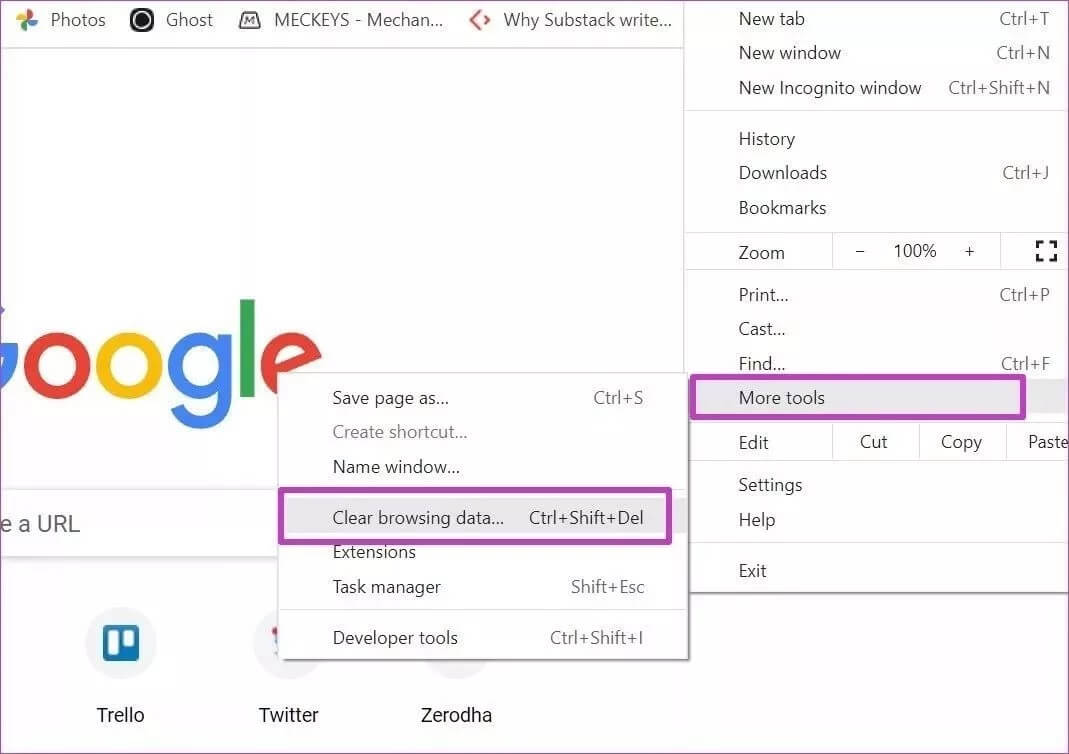
Trin 3: Vælg Ryd browserdata.
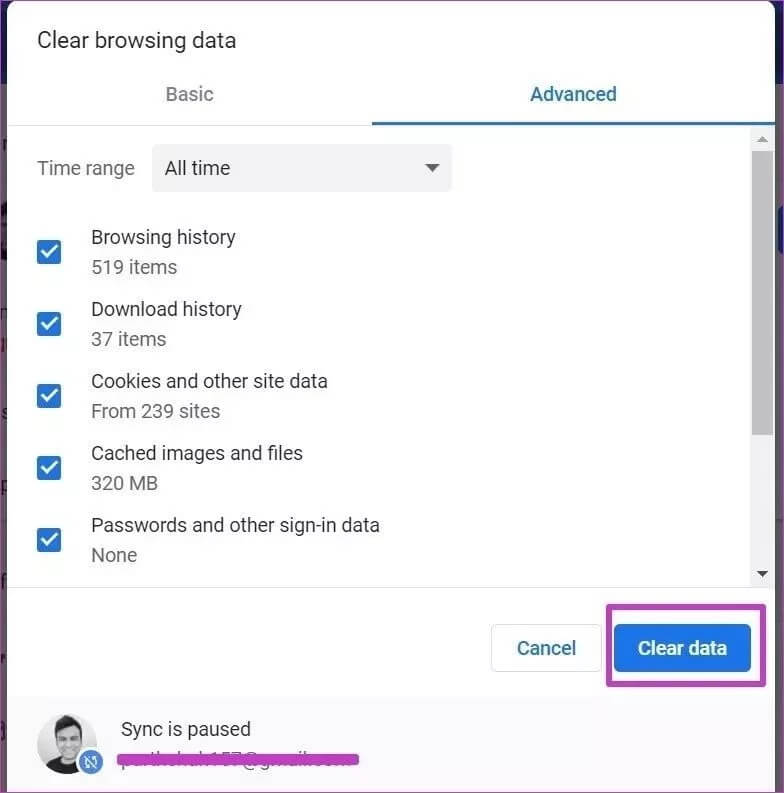
Trin 4: Vælg Chrome-historik, cache, cookies osv. fra den avancerede menu, og vælg Ryd data nederst.
6. Fjern Google Chrome-udvidelser
Med tusindvis af Chrome-udvidelser lige ved hånden er det nemt at overbelaste din browser med upassende tilføjelser. Nogle forældede udvidelser kan forstyrre browserens funktioner og forårsage, at websider i Chrome ikke reagerer.
Du skal identificere disse udvidelser og fjerne dem fra Google Chrome. Denne proces giver dig mulighed for at beholde dine adgangskodeadministratorudvidelser og andre tilføjelser fra populære udviklere.
Trin 1: Fra menuen Mere i Google Chrome skal du vælge Udvidelser.
Trin 2: Klik på Flere værktøjer.
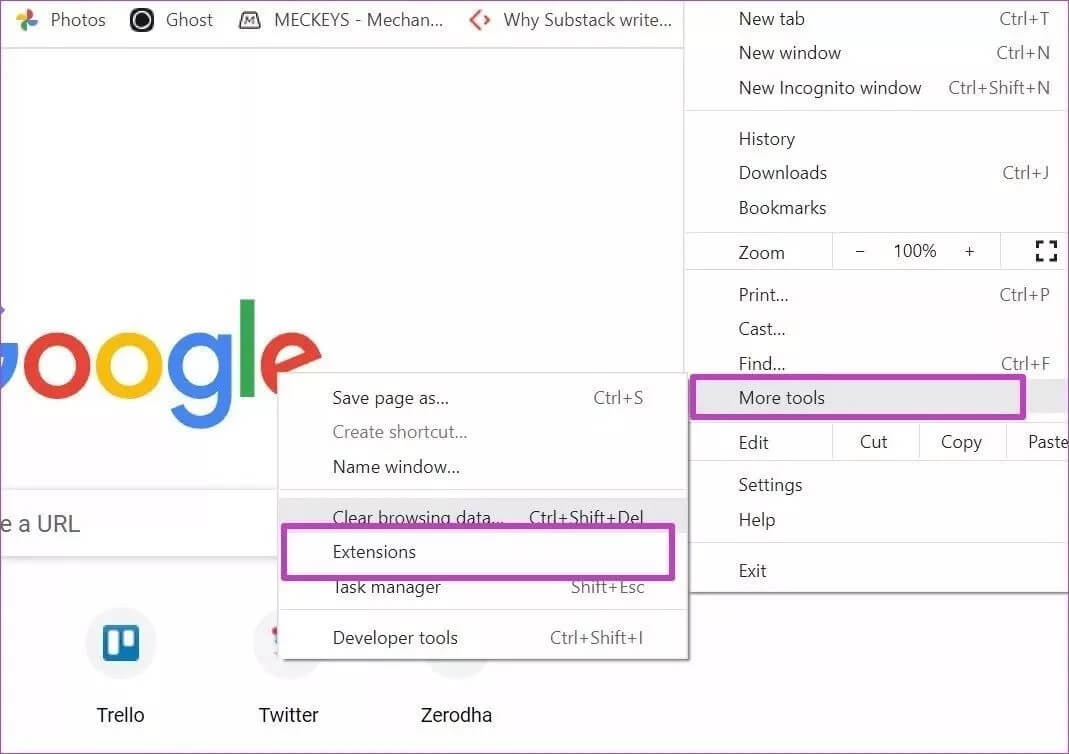
Trin 3: Slå Chrome-udvidelser fra eller fjern dem fra listen.
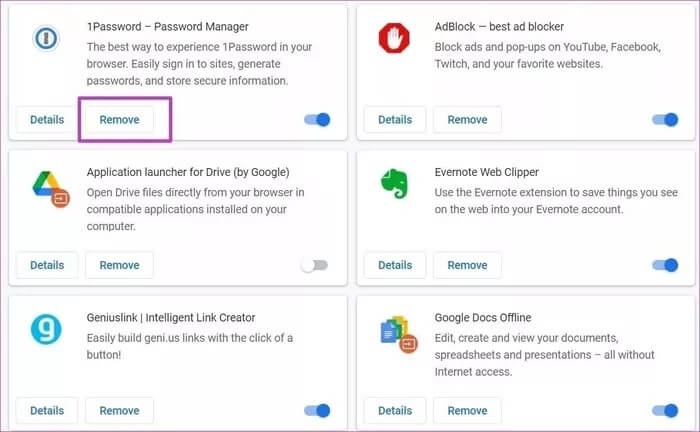
7. Opdater Google Chrome
Hjemmesider i Google Chrome, der ikke reagerer, kan skyldes en forældet browser på din pc eller Mac. Chrome-teamet udgiver regelmæssigt nye opdateringer hver anden uge. Du skal opdatere din Google Chrome-browser til den nyeste version.
Gå til Google Chromes indstillinger, og åbn Om. Opdater Google Chrome, og prøv at indlæse websiden igen.
Nyd en problemfri browsingoplevelse i Google Chrome.
Ovenstående metoder vil løse problemer med sider, der ikke reagerer i Google Chrome. Hvis du stadig oplever det samme problem, skal du kontakte webstedsadministratoren. Problemet kan være med det websted, du forsøger at besøge i Chrome. Hvilket trick virkede for dig? Del dine resultater i kommentarerne nedenfor.